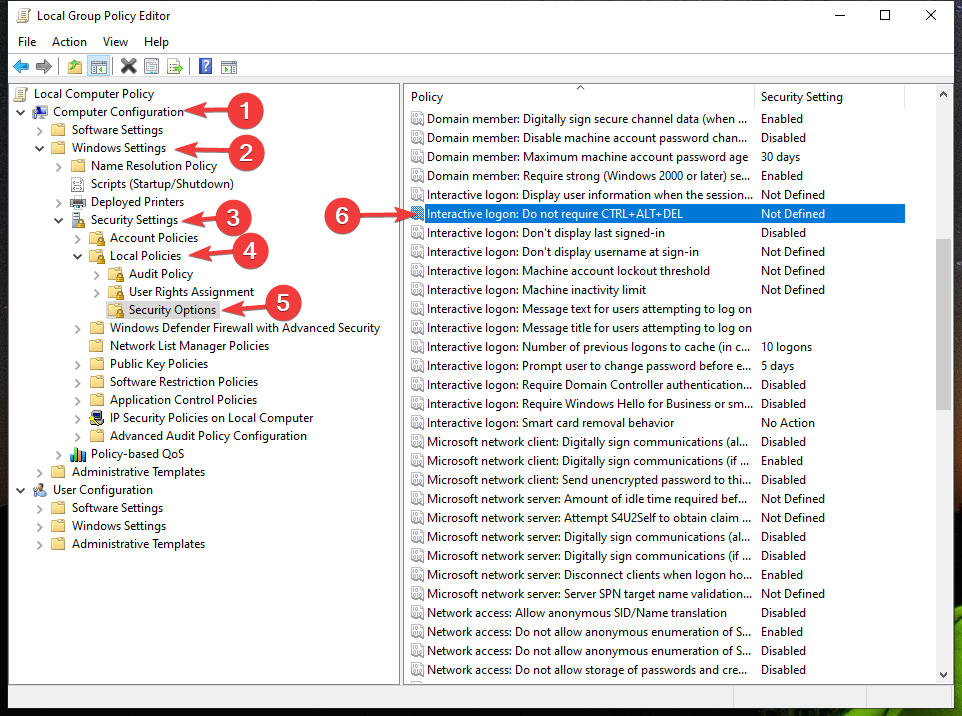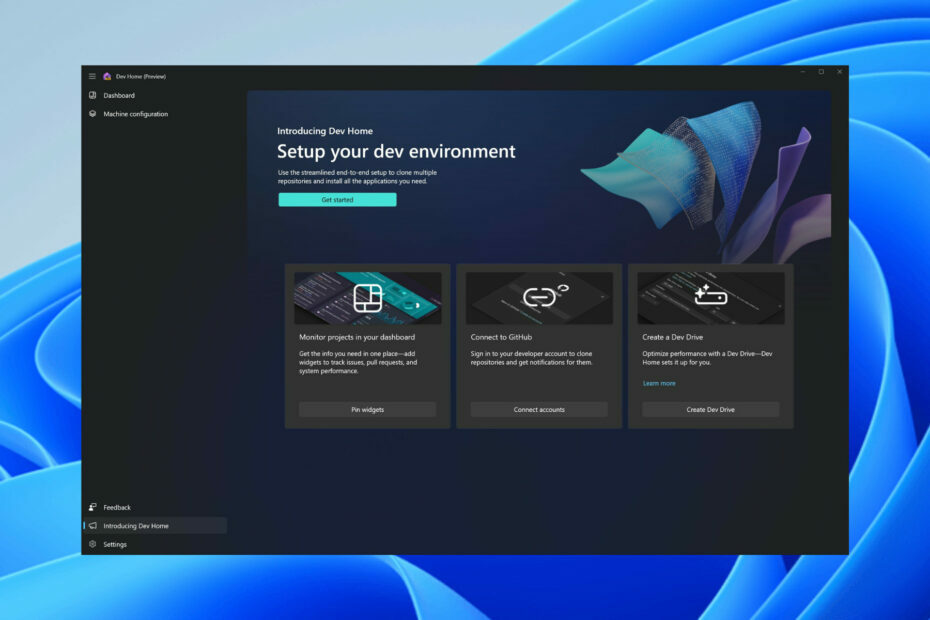接続されているケーブルを再度差し込みます
- これらの線は、ケーブルが緩んでいる場合、画面が破損している場合、または一部の設定が間違っている場合にテレビに表示されます。
- このガイドでは、問題を解決するために考えられるすべての解決策を説明します。
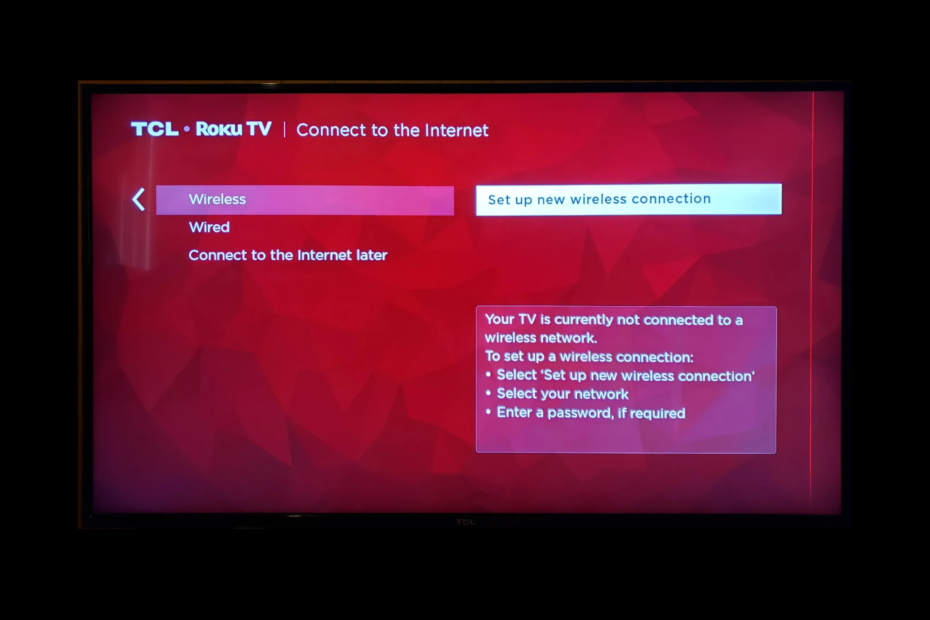
バツダウンロードファイルをクリックしてインストールします
- Restoro PC 修復ツールをダウンロード 特許取得済みのテクノロジーを搭載 (特許取得済み ここ).
- クリック スキャン開始 PC の問題の原因となっている可能性のある Windows の問題を見つけます。
- クリック 全て直す コンピューターのセキュリティとパフォーマンスに影響を与える問題を修正します。
- Restoro は次によってダウンロードされました 0 今月の読者様。
赤い縦線が入る テレビスクリーン 視聴エクスペリエンスに大きな影響を与える可能性があります。 これは、ハードウェアの問題またはソフトウェアの不具合が原因で発生する可能性があります。 このガイドでは、原因について説明した後、問題を解決するために利用可能ないくつかの修正について説明します。 はじめましょう!
テレビに赤い縦線が出る原因は何ですか?
この問題にはさまざまな潜在的な理由が考えられます。 一般的なもののいくつかをここで説明します。
- ケーブル接続の不良 – ケーブルが損傷したり緩んだりすると、信号が干渉される可能性があります。 したがって、画面に赤い線が表示されます。
- デッドピクセル – ピクセルが赤色に永久に固定されると、縦線が表示される可能性があります。
- グラフィックカードの故障 – テレビのグラフィックス カードが破損している場合、テレビに縦線が表示されることがあります。
- 過熱 – テレビが過熱すると、内部コンポーネントが損傷し、画面に縦線が入る可能性があります。
- 物理的損傷 – テレビを落としたりぶつけたりした場合、内部損傷が発生してエラーが発生する可能性があります。
テレビの赤い縦線を直すにはどうすればよいですか?
高度なトラブルシューティング手順を実行する前に、次のチェックを実行することを検討する必要があります。
- まず、数分間待ちます。
- チャンネルを変えてみてください。
- テレビで画像テストを実行します。
- テレビ入力を切り替えます。
1. ケーブルとソースを確認してください

最初のステップは、テレビに接続されているすべてのケーブルを確認することです。 次に、信号に干渉する可能性のある、ケーブルの損傷や緩みがないかどうかを確認します。 したがって、確実にケーブルを再接続するか交換してください。
テレビがケーブル ボックス、DVD プレーヤー、またはその他のソースに接続されている場合は、別のソースに切り替えます。 線が消えた場合は、そのソースが問題の原因である可能性があります。
2. ソフトリセットを実行する
- 使用 力 テレビまたはリモコンのボタンを押してテレビの電源を切ります。

- 次に、テレビに接続されているすべてのケーブルとソースを取り外します。
- 数分待ってから、ケーブルとソースを再度接続します。
- テレビを再起動して、問題が継続するかどうかを確認します。
- デバイスを Samsung TV に接続できませんでした: 解決する 7 つの方法
- Sony スマート TV で Netflix が動作しない問題を修正する方法 [クイックガイド]
3. テレビを工場出荷時の設定にリセットします
- に行きます 家 画面。
- を押します。 メニュー ボタンまたは 設定 リモコンで。
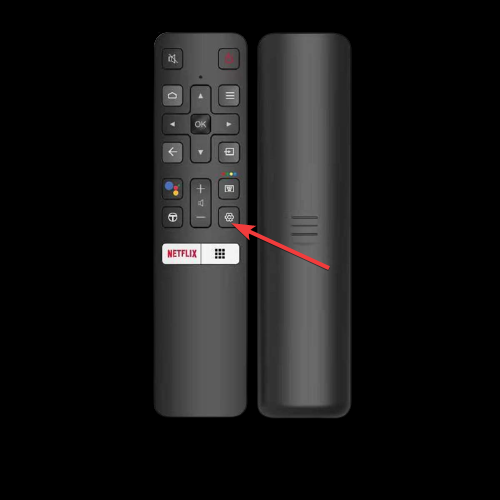
- を選択してください リセット また 工場出荷時設定にリセット オプションを選択して Enter キーを押します。
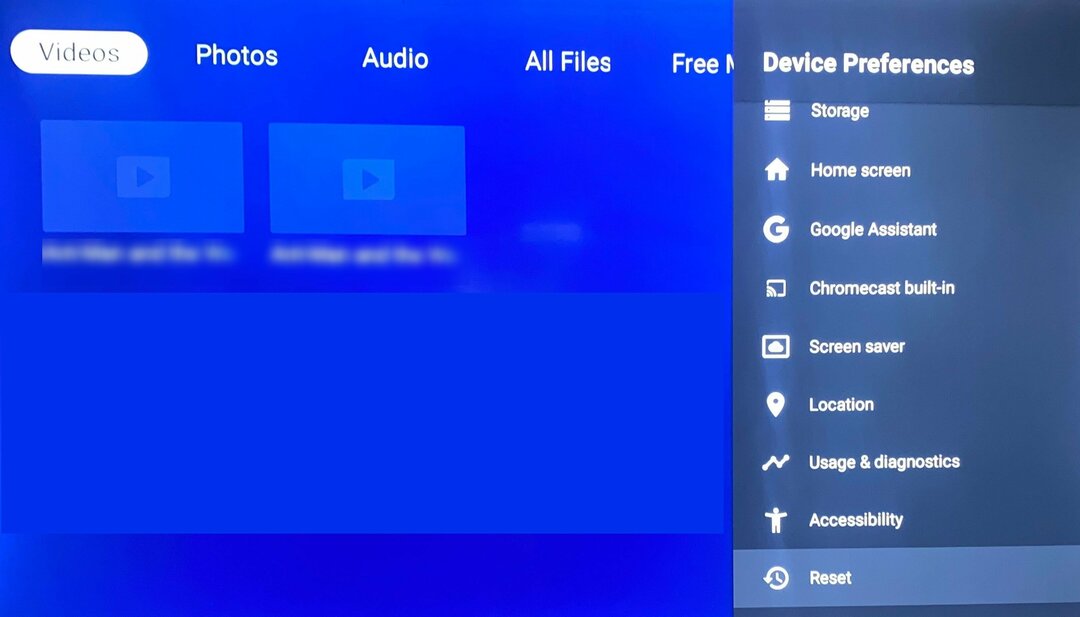
- 画面上のプロンプトに従ってプロセスを開始します。
- 完了すると、テレビが自動的に再起動します。 これにより、デバイス上の個人設定が削除されます。 言語の選択や Wi-Fi パスワードの入力など、テレビをセットアップするには基本的な手順に従う必要がある場合があります。
4. ソフトウェアのアップデートを確認する
- を押します。 メニュー また 設定 テレビのリモコンのボタンを押します。
- 位置を特定する ソフトウェアの更新 そして選択します アップデートを確認. 利用可能なアップデートをスキャンします。 アップデートが利用可能な場合は、画面上の指示に従ってプロセスを完了します。
- プロセスが完了するまで待ちます。 デバイスは自動的に再起動します。
コンピューターに接続している場合、テレビ画面に赤い線が表示されるのを修正するにはどうすればよいですか?
この場合、テレビの設定またはコンピューターの設定が間違っていることが原因である可能性があるため、最初に問題を切り分ける必要があります。
問題がテレビに関連している場合は、上記の解決策を試して問題を解決できます。 ただし、コンピューターの設定が原因である可能性があると思われる場合は、それを修正してください。 このガイドに記載されている方法に従う必要があります.
したがって、これらの方法を使用して、テレビから赤い縦線を削除できます。 ただし、これまでのところ何も問題が解決しない場合は、ハードウェアの損傷またはグラフィック カードの欠陥が問題の原因である可能性があるため、専門家の助けを受けることをお勧めします。
他にご質問やご不明な点がございましたら、以下のコメント欄にご記入ください。
まだ問題がありますか? このツールを使用してそれらを修正します。
スポンサーあり
上記のアドバイスで問題が解決しない場合は、PC で Windows のより深刻な問題が発生する可能性があります。 お勧めします この PC 修復ツールをダウンロードする (TrustPilot.com で Great と評価されています) を使用して、それらに簡単に対処できます。 インストール後は、 スキャン開始 ボタンを押してから、 全て直す。